Comment utiliser votre Roku Comme un Chromecast

Chromecast de Google vous permet de lancer des vidéos et de les contrôler à partir de votre téléphone, de diffuser tout votre écran sur votre téléviseur et d'utiliser généralement un smartphone au lieu d'un éloigné.
Commencez à regarder Netflix ou YouTube à partir de votre téléphone ou de votre navigateur Web
Le Roku prend en charge DIAL-short pour le protocole "Discovery and Launch" développé conjointement par Netflix et Youtube. Ce n'est pas seulement pour le Roku, mais il est conçu pour fonctionner sur une grande variété d'appareils. Par exemple, les téléviseurs intelligents modernes peuvent également utiliser DIAL, ce qui vous permet de diffuser des vidéos de Netflix et de YouTube vers les applications intégrées à votre téléviseur intelligent. (Malheureusement, ces applications de télévision intelligente intégrées ne sont probablement pas très bonnes.)
Dans son état d'origine, le Chromecast de Google utilisait DIAL pour diffuser des vidéos, mais il utilise maintenant un protocole différent. Pour utiliser DIAL, ouvrez les applications Netflix ou YouTube sur votre smartphone ou votre tablette, ou visitez les sites Web Netflix ou YouTube de votre navigateur Web. Appuyez sur le même bouton "Diffuser" que les utilisateurs de Chromecast utilisent, et vous verrez votre Roku apparaître dans la liste des appareils à proximité. Vous n'avez pas besoin d'ouvrir l'application correspondante sur votre Roku en premier. Tant que votre Roku est activé, il apparaîtra dans la liste.
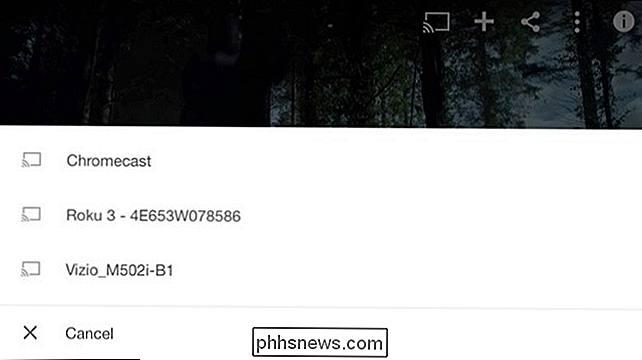
CONNEXION: Symétrie de l'écran de votre ordinateur sur votre téléviseur Avec le Chromecast de Google
Vous pouvez le faire sur votre ordinateur si vous utilisez Google Chrome. La capacité de diffusion intégrée de Chrome n'est pas réservée au Chromecast de Google: si vous utilisez un site compatible YouTube comme Netflix ou YouTube, vous pouvez utiliser la même fonctionnalité Cast pour commencer à lire des vidéos sur votre Roku.
Sélectionnez votre Roku et la vidéo sera envoyée de votre téléphone, tablette ou ordinateur au Roku. Fondamentalement, votre téléphone ou ordinateur ordonne au Roku de lancer automatiquement l'application Netflix ou YouTube et de commencer à lire la vidéo que vous avez choisie. Utilisez-le pour rechercher et commencer à lire des vidéos à partir de votre téléphone.
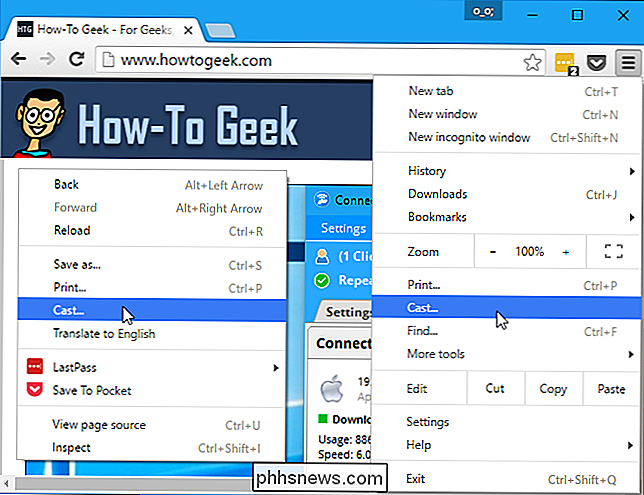
Malheureusement, ce protocole n'est pas encore très répandu. Bien que cela fonctionne bien pour Netflix et YouTube, certains des principaux canaux que vous souhaitez utiliser pour cela, ils ne disposent pas du vaste écosystème d'applications compatibles avec Chromecast.
Diffusez tout votre écran sur votre Roku
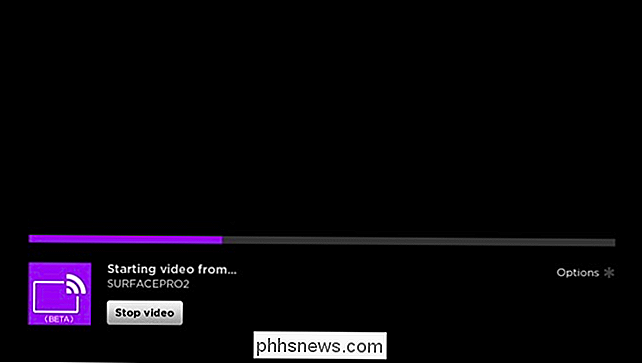
CONNEXION: Comment mettre en miroir l'écran de votre appareil Windows ou Android sur votre Roku
Les appareils Roku prennent également en charge la "Screen Mirroring", une fonctionnalité qui utilise le standard ouvert Miracast. Miracast est intégré à Windows 8.1, Windows Phone et Android 4.2+. Malheureusement, il nécessite une prise en charge matérielle spéciale: vous ne pouvez pas utiliser un ancien PC mis à niveau vers Windows 8.1 et vous ne pouvez pas utiliser un ancien téléphone mis à niveau vers Android 4.2 ou ultérieur.
Si vous le faites avoir le matériel approprié, vous pouvez utiliser cette fonction pour refléter sans fil l'affichage de votre ordinateur, smartphone ou tablette sur votre téléviseur. Suivez ces instructions pour le mettre en service. Cela peut fonctionner comme sur un Chromecast, ce qui vous permet également de refléter l'intégralité de votre écran.
Malheureusement, la fonction de mise en miroir est plus limitée qu'un Chromecast, qui en fait plus dans le logiciel et ne nécessite pas de matériel sophistiqué. La mise en miroir de Chromecast fonctionne par exemple sur n'importe quel ancien PC Windows, même s'il fonctionne sous Windows 7 et qu'il ne dispose pas du nouveau matériel compatible Miracast. Il fonctionnera également avec les Macs, les Chromebooks et les PC sous Linux, tandis que Miracast est toujours disponible uniquement pour Windows et Android.
Utilisez l'application Roku Smartphone pour diffuser des vidéos locales depuis votre téléphone
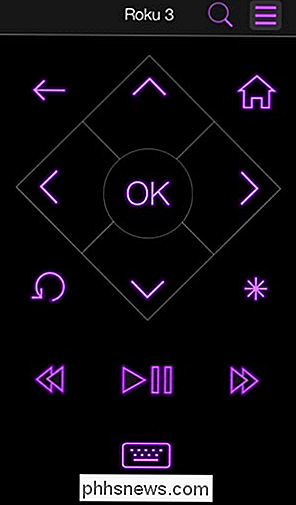
Si vous souhaitez contrôler votre Roku depuis votre smartphone, vous pouvez également le faire. Téléchargez l'application officielle Roku pour iPhone ou Android, puis lancez-la. Il devrait bientôt découvrir votre Roku à proximité. Vous pouvez ensuite utiliser l'application Roku sur votre téléphone pour contrôler votre Roku, lancer des chaînes, mettre en pause ou lire, faire défiler rapidement une vidéo, etc.
Il offre également un clavier vous permettant de taper des caractères sur votre Roku via le clavier tactile de votre smartphone - pas besoin de taper sur votre téléviseur avec la télécommande Roku. L'application pour smartphone vous permet également de lancer une recherche vocale sur votre Roku, ce qui nécessiterait sinon le nouveau Roku 3 avec sa télécommande activée par la recherche vocale.
CONNEXION: Comment regarder les fichiers vidéo téléchargés ou déchirés sur votre Roku
Ce n'est pas aussi important que sur le Chromecast, car vous avez toujours une télécommande physique pour votre Roku. Mais c'est une alternative pratique, et il y a même des fonctionnalités utiles intégrées à l'application pour cela: par exemple, vous pouvez "diffuser" des vidéos, musiques et photos situées sur votre téléphone sur votre Roku et les lire sur le téléviseur. > Le Chromecast de Google et le Roku sont différents. Le Roku est conçu pour le contrôle avec une télécommande physique traditionnelle, tandis que le Chromecast de Google est conçu pour être diffusé depuis un smartphone ou un PC. Sans surprise, les fonctionnalités de diffusion sont plus complètes et mieux développées sur un Chromecast, mais vous pouvez toujours diffuser toutes les vidéos YouTube et Netflix que vous voulez sur votre Roku.
Crédit d'image: Mike Mozart sur Flickr

Pour savoir quelles applications utilisent le stockage sur votre Apple Watch
Votre Apple Watch dispose d'un espace de stockage total de 8 Go, avec environ 5,6 Go d'espace utilisable pour les applications, musique et photos Si vous commencez à manquer de place, vous pouvez facilement vérifier quelles applications occupent le plus d'espace. Pour vérifier l'utilisation de l'espace de stockage, assurez-vous que l'écran d'accueil de votre téléphone est actif et touchez l'application "Regarder".

Le guide ultime pour rendre Firefox plus rapide
Si vous utilisez Firefox depuis longtemps, vous l'avez peut-être remarqué plus lent au fil du temps. Peut-être que cela prend quelques secondes pour démarrer ou prend un peu plus de temps pour charger les pages Web. Vous pouvez commencer à remarquer qu'il faut une seconde pour basculer entre les onglets ou que l'option de menu n'apparaît pas instantanément.Si vot



